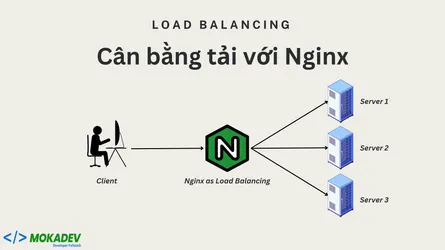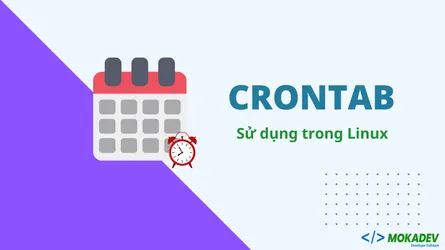Hướng dẫn cài đặt VPN Server trên Ubuntu sử Dụng Outline VPN
-
 MokaDEV
MokaDEV - 03/09/2022
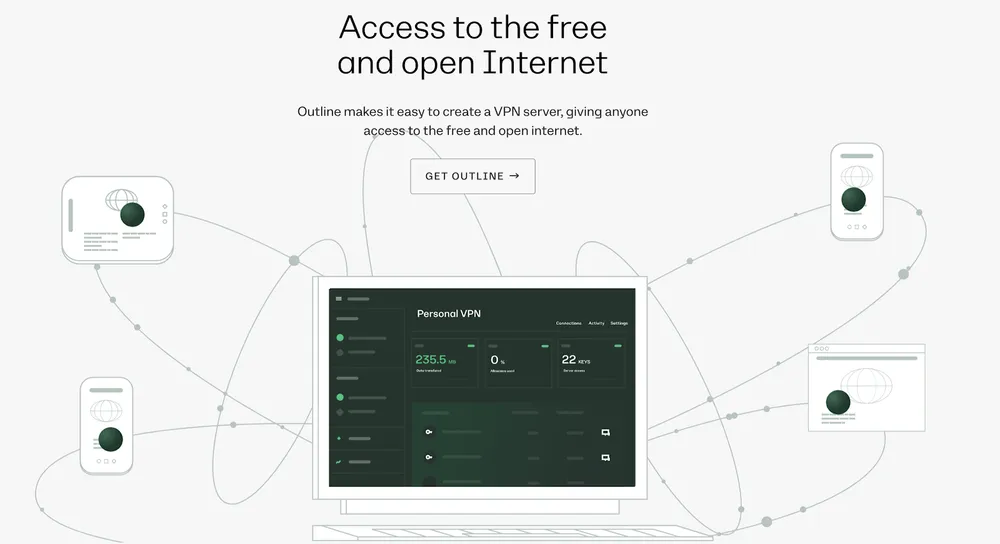
Trong bài viết này mình sẽ hướng dẫn các bạn cách cài đặt một server ubuntu làm VPN hoàn toàn miễn phí từ Outline VPN. Chúng ta cùng tìm hiểu xem nhé.
VPN là gì?
VPN (Virtual Private Network) mạng riêng ảo, cho phép người dùng thiết lập mạng riêng ảo với một mạng khác trên Internet. VPN có thể dùng để truy cập các trang web bị hạn chế về mặt vị trí địa lý, bảo vệ hoạt động truy cập web của bạn trên mạng wifi công cộng bằng cách thiết lập mạng riêng ảo.
Về cơ bản, VPN chuyển tiếp tất cả lưu lượng network traffic của bạn tới hệ thống - nơi có thể truy cập từ xa các tài nguyên mạng cục bộ và bypass việc kiểm duyệt Internet.
Outline VPN là gì?
Outline VPN là một dự án mã nguồn mở của google phát triển. Giúp tạo ra một Server VPN trên chính VPS của bạn. Việc cài đặt Outline VPN cực kì đơn giản chỉ với 1 dòng lệnh.
Ứng dụng Outline được chia làm 2 phần là Outline Manager và Outline Client. Chúng ta cùng cài đặt và tìm hiểu ngay sau đây nhé.
Cài đặt.
Đầu tiên bạn chuyển quyền hiện tại qua root bằng lệnh:
sudo -iTiếp theo chạy lệnh cài Outline VPN:
wget -qO- https://raw.githubusercontent.com/Jigsaw-Code/outline-server/master/src/server_manager/install_scripts/install_server.sh | bash Nếu VPN của bạn chưa cài Docker thì sẽ nhận được thông báo yêu cầu cài:

Nhập vào Y để cài Docker và tiếp tục cài Outline VPN. Sau khi cài sẽ nhận được kết quả như hình:
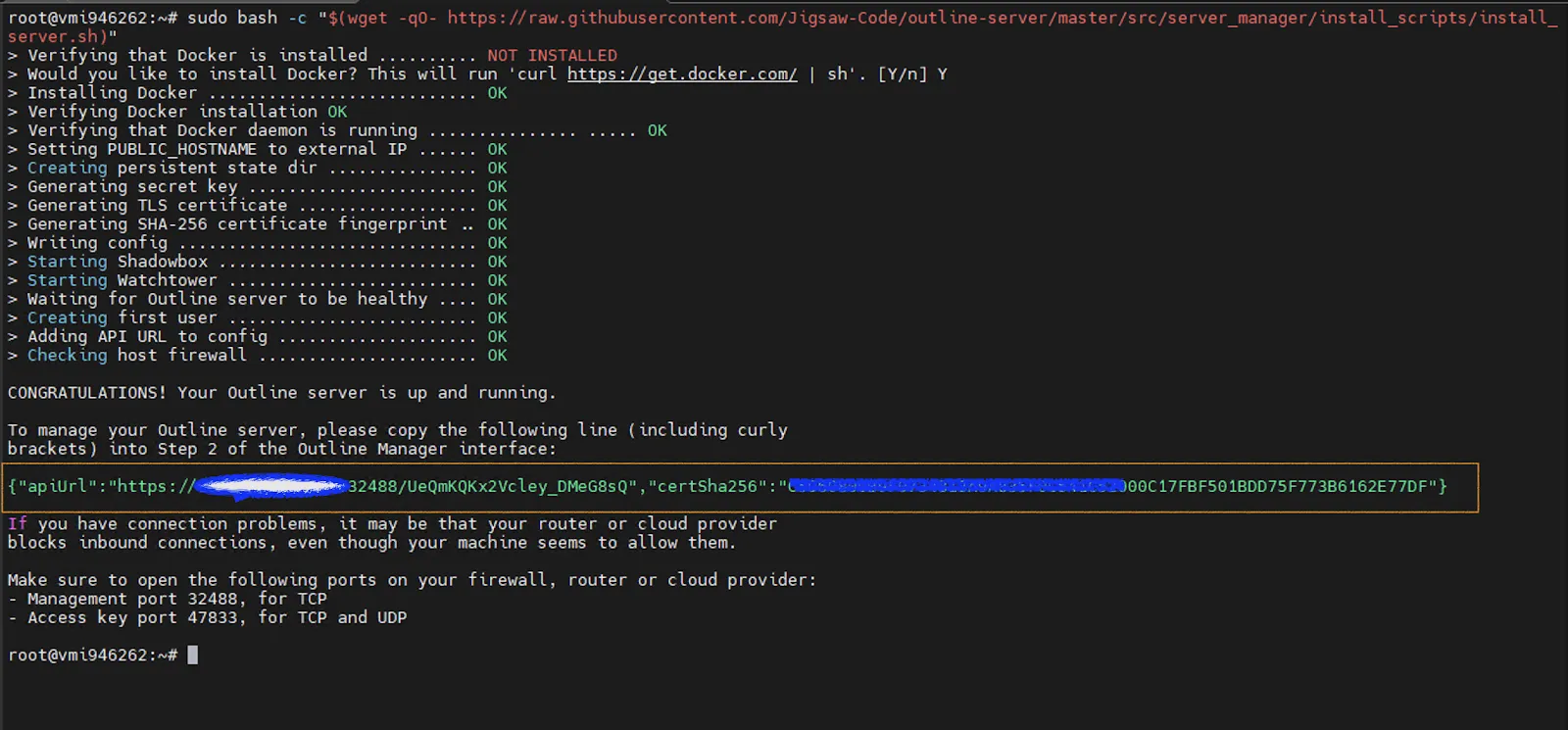
Bạn hãy copy cái dòng giống như mình bôi khung vàng để kết nối nó với Outline Manager. Và đồng thời nó yêu cầu bạn mở 2 port (port này được tạo ngẫu nhiên mỗi vps port khác nhau). Bạn tiến hành chạy các lệnh sau:
iptables -A INPUT -p tcp --dport 32488 -j ACCEPT
iptables -A INPUT -p tcp --dport 47833 -j ACCEPT
iptables -A INPUT -p udp --dport 47833 -j ACCEPT
iptables -F
sudo ufw disableCấu hình Outline Manager.
Tiếp theo bạn tải và cài đặt Outline Manager tại đây.
Outline Manager sẽ tạo ra đoạn mã SSH key, bạn dùng SSH key để đăng nhập đến thiết bị cần kết nối VPN.
Sau khi cài đặt xong bạn chọn Set up Outline anywhere.
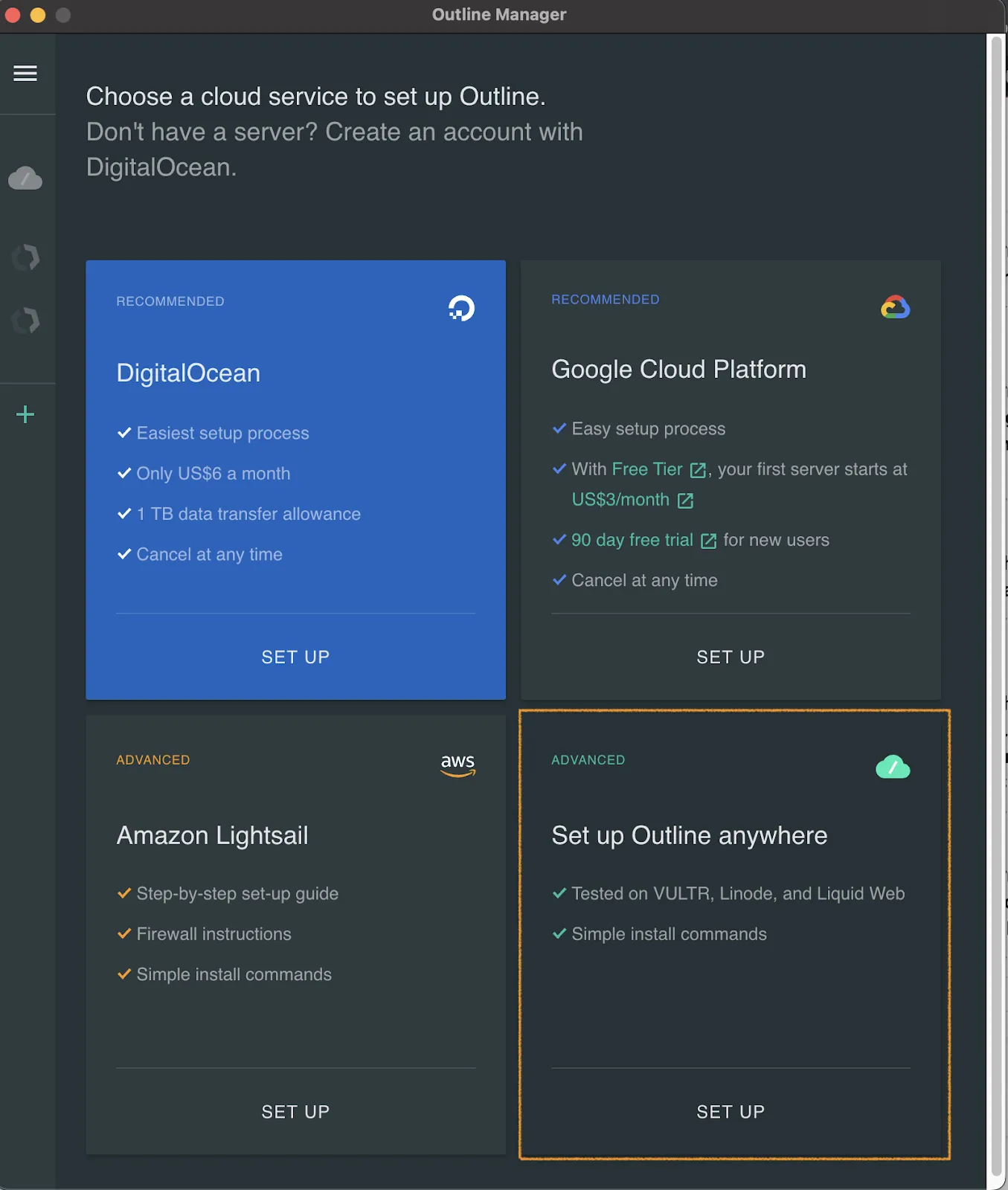
Bạn nhập cái dòng copy ở phần cài đặt vào số 2 và nhấn Done.
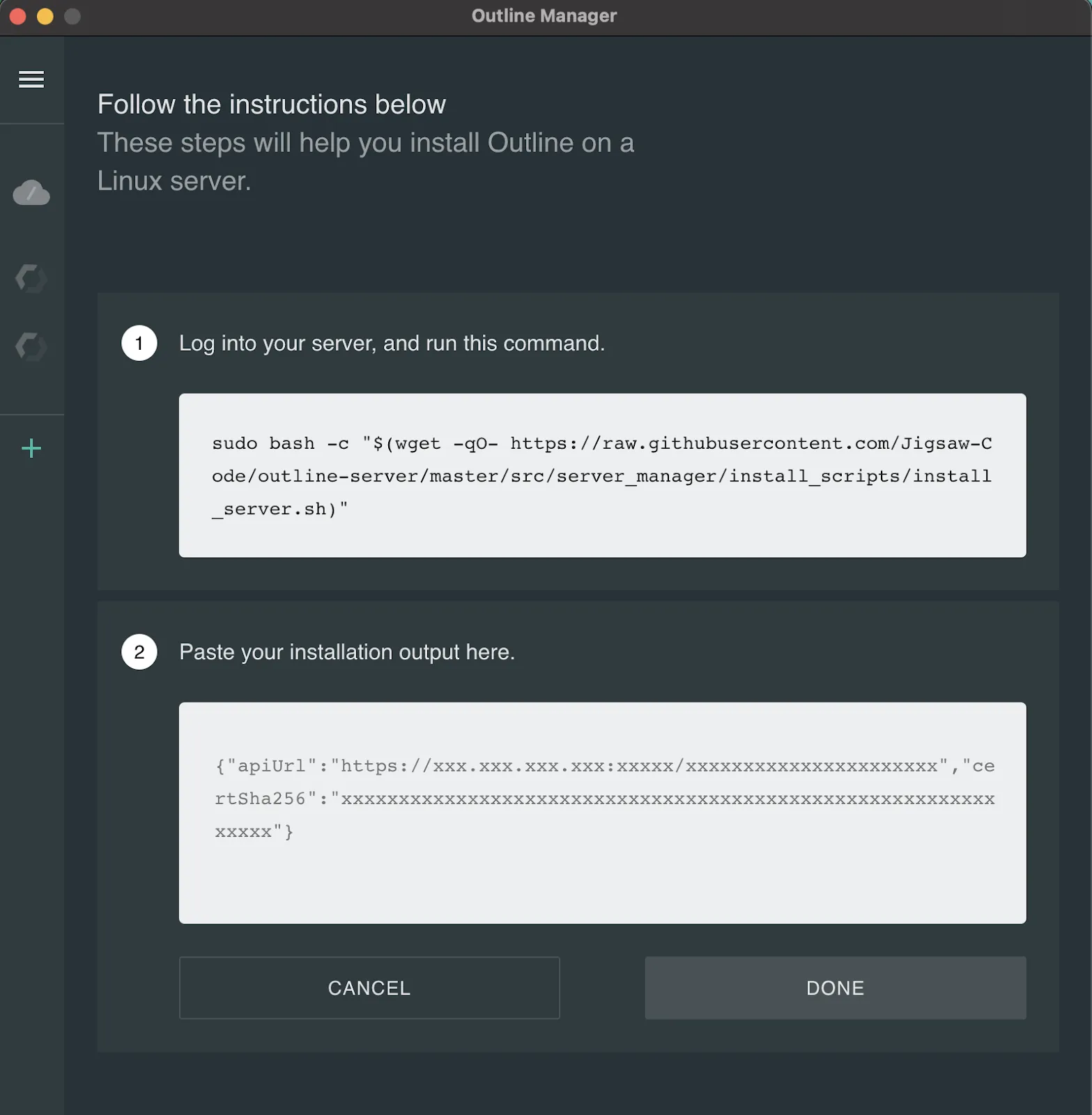
Nếu thành công bạn sẽ được vào trang quản lý của Outline Server như hình.
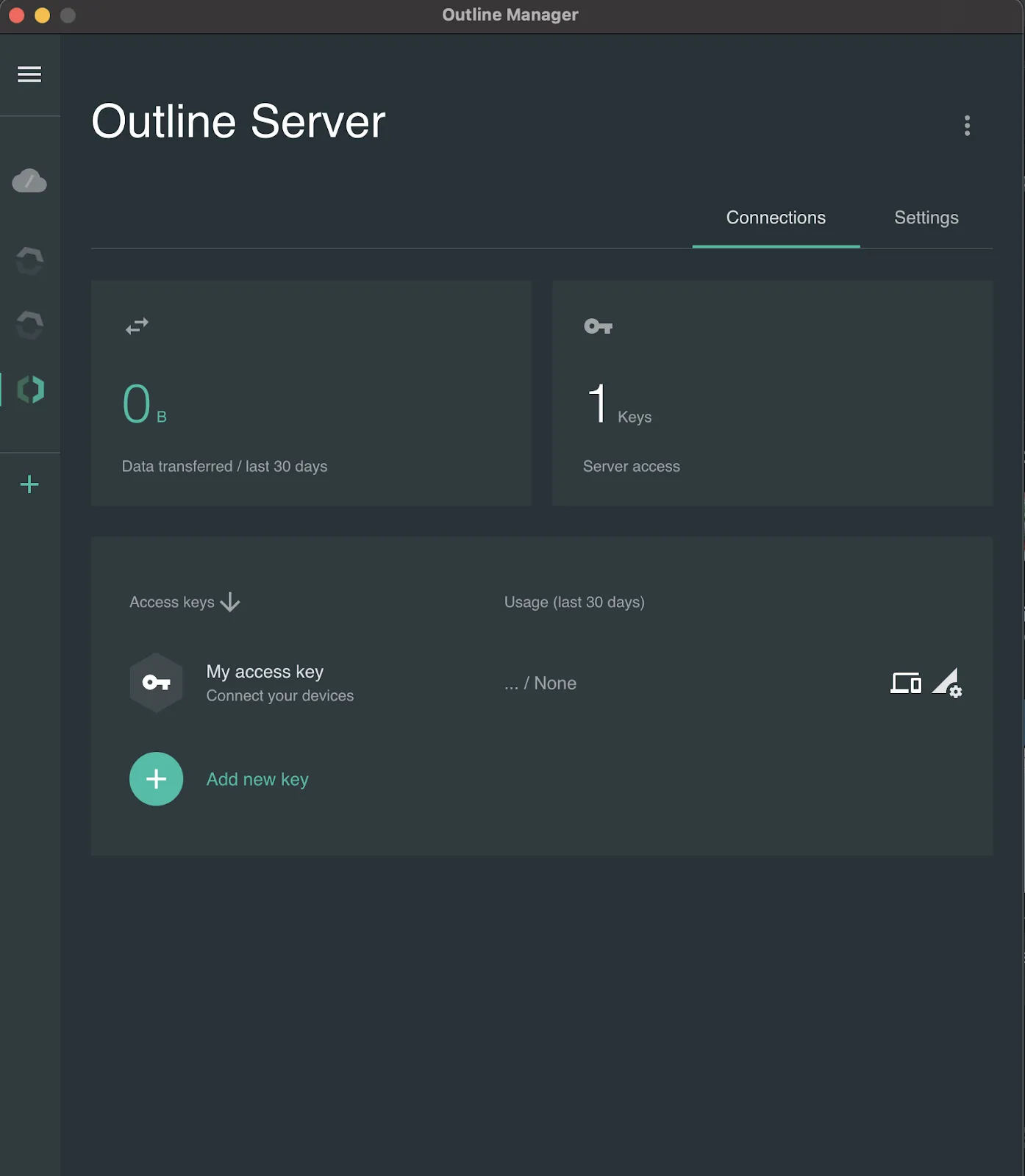
Tại đây bạn có thể tạo key và quản lý lượng bandwidth cho từng key. Để lấy key tại phần My access key bạn click vào icon thiết bị.
Chọn vào Connect this device. Key sẽ có dạng như:
ss://[email protected]:51905/?outline=1Kết nối sử dụng VPN trên thiết bị.
Sau khi đã có key thì bạn tải Outline Client về thiết bị theo hệ điều hành tại đây.
Tiến hành cài đặt và vào ứng dụng bạn dán key vào phần Add access key.
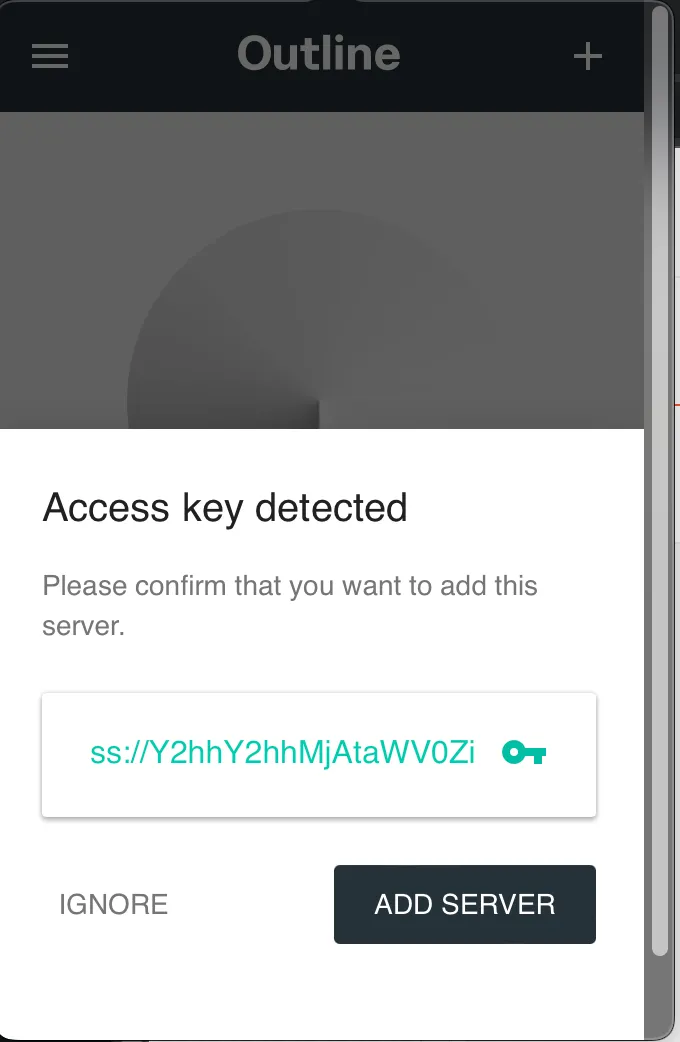
Tiếp tục nhấn Add Server là thành công kết nối được Server Outline với Client rồi. Bạn có thể dùng 1 key cho nhiều thiết bị khác nhau hoặc có thể tạo thêm để chia sẻ cho bạn bè, người thân dùng chung Server VPN của bạn. Chúc các bạn thành công!